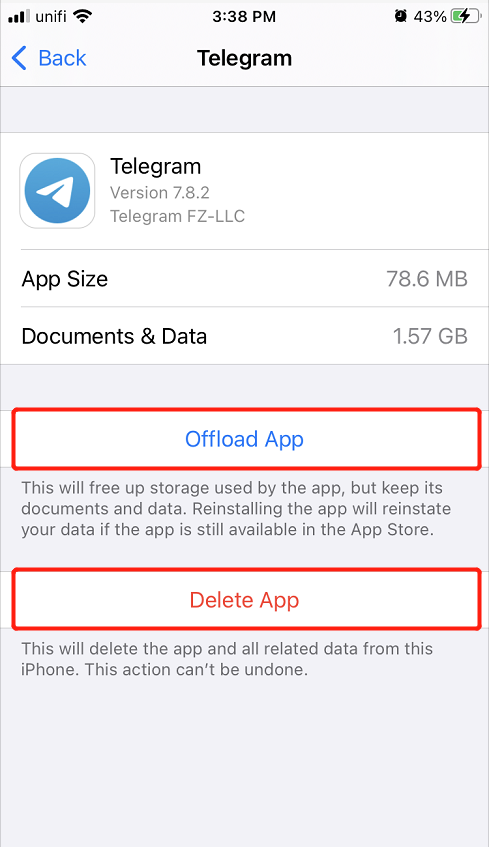3 Methods To Empty Storage Space On iPhone and iPhone Pro Safely
Summary: 아래 기사는 iPhone 사용자가 iPhone 또는 iPhone Pro의 저장 공간을 안전하게 비우고 손실된 파일을 백업하거나 복구하는 데 도움이 됩니다. Bitwar iPhone Data Recovery Software!
Table of Contents
iPad 및 iPad Pro에서 낮은 저장 공간 배우기
의심의 여지 없이 iPhone 사용자는 더 나은 내부 RAM, 그래픽 카드 및 저장 공간을 가지고 있기 때문에 업무 생산성과 효율성을 위해 다른 모바일 장치 대신 iPhone을 사용하는 것을 선호할 것입니다. 따라서 사용자는 다른 Android 장치와 비교할 때 iPhone에 더 큰 파일 크기의 파일을 저장할 수 있습니다.
그러나 iPhone 또는 iPhone Pro의 저장 공간이 부족하여 도움을 원하는 사용자가 있습니다. 제한된 저장 공간으로 인해 장치가 느리게 실행되고 iPad에 액세스할 때 몇 가지 기술적인 버그가 발생합니다.
iPad의 낮은 저장 공간과 관련된 유사한 상황을 보여드리겠습니다.
“안녕하세요, 모든 iOS 사용자 여러분, 최근 제 iPhone 12와 iPhone Pro Max 12의 저장 공간 부족 문제가 발생했습니다. 내 iPhone에서 더 이상 새로운 사진이나 동영상을 찍을 수 없었습니다. 저장 문제가 발생하여 iPhone의 모든 응용 프로그램이 느리게 실행됩니다. 우발적인 데이터 손실을 방지하기 위해 iPhone과 iPhone Pro의 저장 공간을 어떻게 안전하게 비울 수 있습니까?”
따라서 모바일 장치의 저장 공간을 비워야 하는 iPhone 사용자 중 하나인 경우 아래 안내된 솔루션에 따라 문제를 해결하되 데이터 손실을 방지하기 위해 중요한 파일 중 일부에 대해 데이터 백업을 수행했는지 확인하십시오!
안전 팁: iPhone 및 iPhone Pro에서 중요한 파일 백업
We will recommend using Bitwar iPhone Data Recovery Software iPhone에서 캘린더, 통화 기록, 책갈피, 사진, 비디오 및 기타 파일과 같은 많은 파일을 복원할 수 있기 때문에 iPhone 및 iPhone Pro에서 중요한 파일을 백업합니다.
게다가, PC 또는 Mac에서만 세 가지 간단한 단계로 파일을 쉽게 복구할 수 있습니다!
Step 1: Download and Install the 아이폰 데이터 복구 tool from Bitwarsoft Download Center 당신의 컴퓨터에.
Step 2: Connect iPhone 또는 iPhone Pro를 PC에 연결하고 Open the software.

Step 3: Choose the File types from the file types and click Start Scan.

Step 4: Preview the scan results and click the Recover to Computer button to retrieve lost files to your PC.

iPhone 및 iPhone Pro에서 저장 공간을 비우는 가장 좋은 방법
방법 1. iPhone 설정 재설정
이 솔루션을 수행하기 전에 영구적인 데이터 손실을 방지하기 위해 타사 iPhone 데이터 복구 소프트웨어를 사용하여 PC에 중요한 파일을 먼저 백업해야 합니다!
Step 1: Go to iPhone Settings and choose the General menu.
Step 2: Scroll down and choose the Reset 환경.
Step 3: Click Erase All Content and Settings 그런 다음 선택 Erase Now.
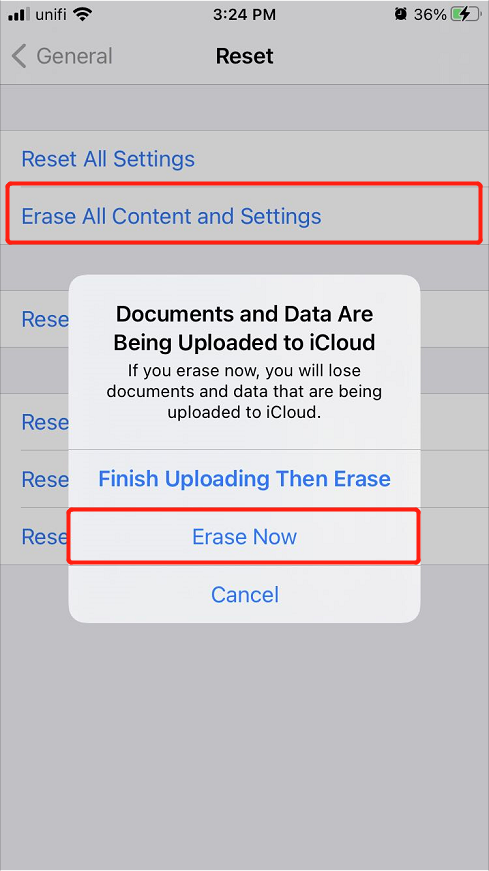
Step 4: 참을성 있게 기다리다 완료하는 과정 and 아이폰을 다시 시작 완료되면.
방법 2: 사진 스트림
Many iPhone users do not know about the Photo Stream where it allows users to sync photos automatically from their iPhone to iCloud by using a Wi-Fi connection. This feature will duplicate most of the photos on your iPhone or iPhone pro so you need to disable it to free up storage space.
Step 1: Open iPhone Settings again.
Step 2: 아래로 스크롤하여 선택 Photos menu.
Step 3: 끄다 the 내 사진 스트림에 업로드 option.
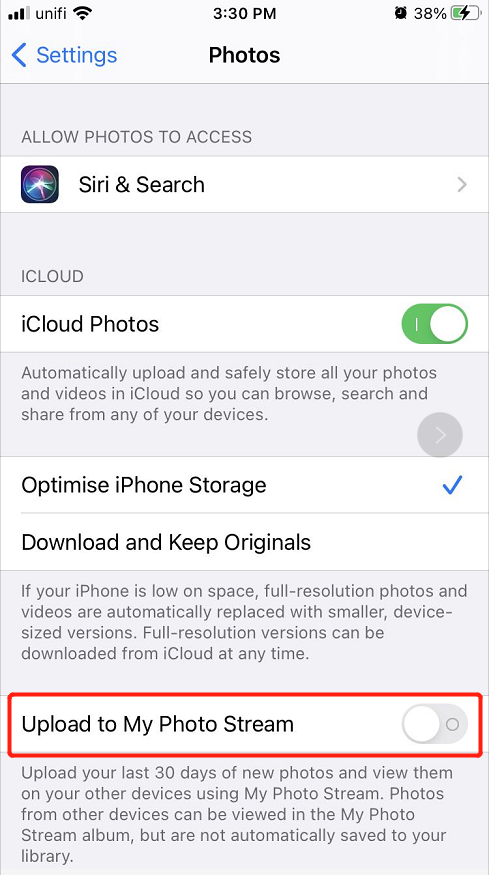
방법 3: 원하지 않는 앱 또는 쿠키 제거
iPhone에 일부 앱을 유지하려는 경우 각 앱의 원치 않는 캐시나 쿠키를 제거하여 일부 저장 공간을 비울 것을 권장합니다.
Step 1: Go to iPhone Settings and choose General.
Step 2: Select the iPhone Storage 메뉴를 선택하고 아무거나 App 목록에서.
Step 3: Select 오프로드 앱 쿠키를 제거하거나 Delete App iPhone 또는 iPhone Pro에서 앱을 제거합니다.

iPhone 또는 iPhone Pro에서 쉽게 저장 공간을 비우십시오!
위의 기사를 읽고 나면 iPhone 및 iPhone Pro에서 저장 공간을 안전하게 비우는 방법을 알게 될 것입니다. 그러나 저장 공간을 비울 때 일부 중요한 파일을 잃어 버리는 불행한 경우에는 다음을 사용하는 것을 잊지 마십시오. Bitwar iPhone Data Recovery 손실된 파일을 다시 복구하려면!
Previous Article
How To Access Alarm On Windows 10 요약: 아래 기사는 iPhone 사용자가 iPhone 또는 iPhone Pro의 저장 공간을 안전하게 비우고 백업하는 데 도움이 될 것입니다.Next Article
[FIXED] User Access Denied When Copying Files On Windows 10 요약: 아래 기사는 iPhone 사용자가 iPhone 또는 iPhone Pro의 저장 공간을 안전하게 비우고 백업하는 데 도움이 될 것입니다.
About Bitwar iPhone Data Recovery
3 Steps to recover photos, videos, contacts, call logs, notes, messages, reminders and calendars, Safari bookmarks, etc. from iPhone/iPad/iPod Touch.
Learn More